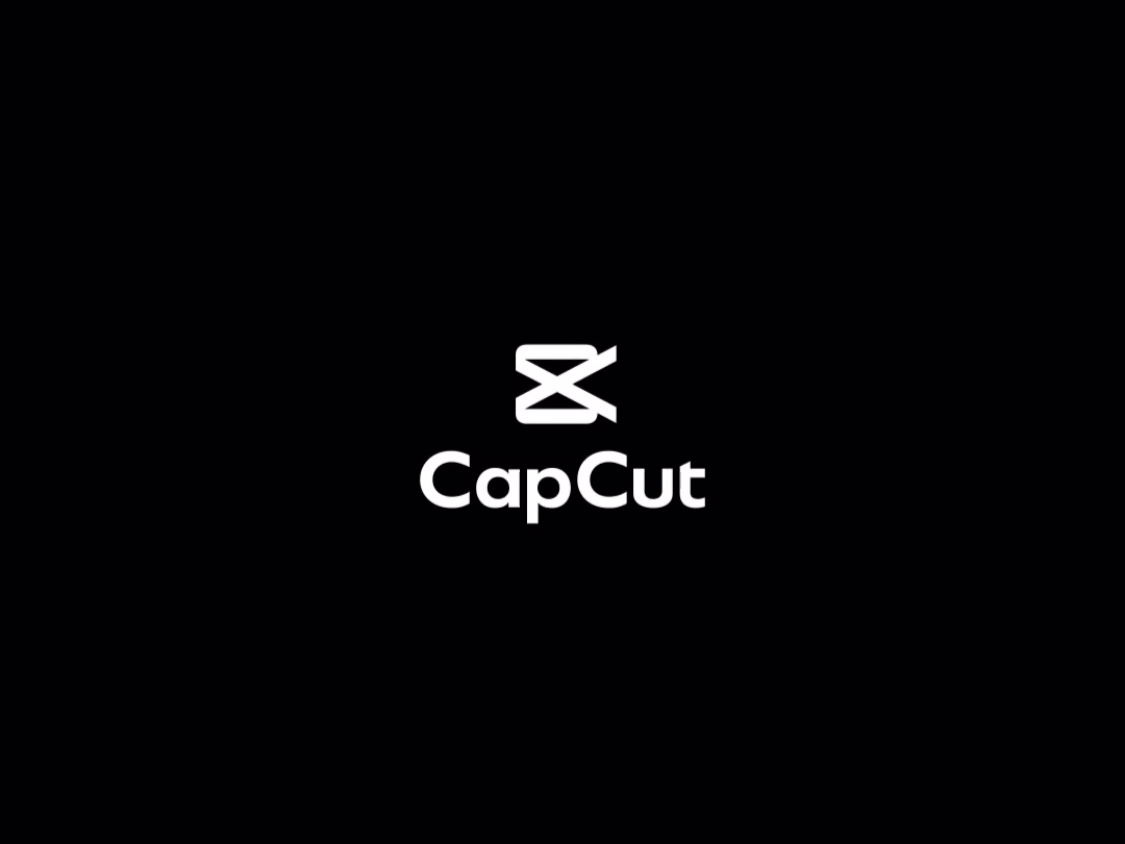Membuat video muzik dan visual yang menarik untuk seiring dengan lagu anda ialah cara yang bagus untuk meningkatkan penglibatan, tetapi lazimnya ia memerlukan banyak masa dan kerja keras. Muze Art mahu mengubahnya. Ini ialah alat berkuasa AI yang bertujuan untuk menjadikan pemasaran muzik dan ekspresi kreatif jauh lebih mudah untuk artis, jenama dan pengguna lain.
Begini cara anda boleh menukar lagu menjadi video dengan Muze Art.
Tukar Lagu menjadi Video dengan Seni Muze: Langkah demi Langkah
Muze Art mempunyai keupayaan untuk memahami lagu daripada genre yang berbeza, muzik dan lirik yang berasingan, dan kemudian mencipta video tular untuk mana-mana lagu yang boleh anda siarkan di TikTok, YouTube, atau di mana-mana sahaja yang anda mahukan. Cara teknologinya berfungsi agak rumit, tetapi nasib baik, proses pengguna sebenar untuk menukar lagu menjadi video dengan Muze Art agak mudah.
Langkah 1. Pergi ke laman Muze Art dan log masuk. Jika anda pengguna baharu, anda boleh mengklik “Mulakan Percubaan” atau “Cuba Percuma” untuk menguji alat ini tanpa perlu membayar. Atau, anda boleh mendaftar untuk salah satu pelan premium, bermula dari $49 sebulan.

Langkah 2. Pada papan pemuka, anda akan melihat semua pilihan berbeza untuk perkara yang anda boleh buat dengan Seni Muze. Pilih “Buat Video Muzik.”

Langkah 3. Seterusnya, anda perlu memuat naik trek yang anda ingin bekerjasama. Klik butang muat naik di tengah-tengah skrin dan pilih trek daripada peranti anda.
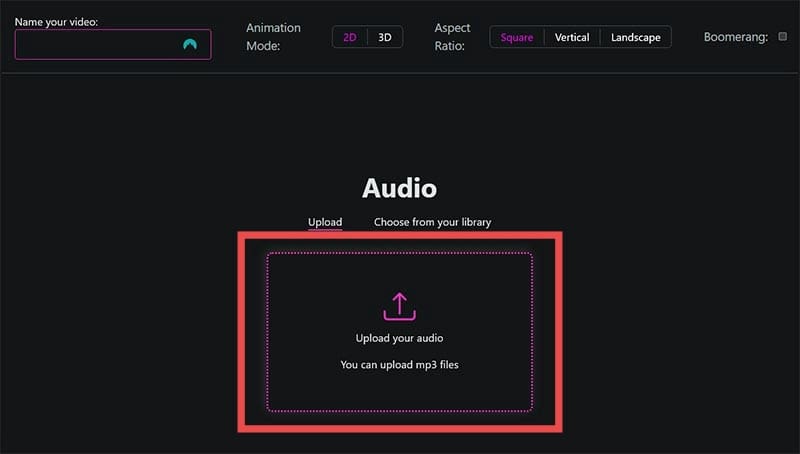
Langkah 4. Setelah trek anda dimuat naik, gunakan alat potong jika anda ingin memendekkannya atau membuat video untuk bahagian pendek trek. Atau biarkan semuanya utuh jika anda mahukan video untuk keseluruhannya. Klik “Muat Naik Audio” apabila anda sudah bersedia untuk meneruskan.

Langkah 5. Seterusnya, anda boleh mula mengkonfigurasi video anda. Tetapkan nama, pilih daripada dua mod animasi (2D atau 3D), dan pilih nisbah aspek yang anda inginkan. Anda juga boleh menggunakan peluncur “Kereaktifan Audio” untuk menetapkan cara kamera bergerak sejajar dengan audio anda. Lebih tinggi tetapan, lebih banyak pergerakan. Klik “Langkah Seterusnya” apabila anda gembira.

Langkah 6. Pilih gaya seni daripada banyak pilihan yang tersedia. Anda juga boleh membuat sendiri, jika mahu. Beberapa gaya yang paling popular termasuk “Photorealistic,” “Steampunk,” “Manga” dan “Vibrant.” Klik “Langkah Seterusnya” apabila selesai.

Langkah 7. Seterusnya, tambahkan gesaan untuk memberitahu AI dengan tepat apa yang anda mahu lihat dalam video anda. Taipkan gesaan anda pada kotak yang disediakan dan gunakan menu lungsur di sebelah kiri untuk melaraskan sudut kamera. Klik “Tambah lebih banyak adegan” untuk menambah gesaan tambahan, dan tetapkan pemasaan kepada “Automatik” untuk membenarkan AI melaraskan pemasaan setiap adegan, atau “Manual” jika anda mahukan kawalan penuh. Klik “Jana Video” untuk meneruskan.
Nota: Anda juga boleh menambah avatar anda pada peringkat ini. Itu melibatkan mengklik “Tambah avatar” dan menggunakan fungsi “Buat avatar” untuk menjana avatar tersuai anda menggunakan foto diri anda atau orang lain. Anda boleh menggunakan avatar anda dalam gesaan dengan menaip “{avatar}” (contohnya, “tutup pada {avatar} muka”) tetapi ini semua adalah pilihan dan anda masih boleh membuat video yang hebat tanpa avatar.

Langkah 8. Anda akan diubah hala ke folder “Projek anda” dalam “Perpustakaan”, dan anda perlu menunggu sementara video anda dijana. Ini boleh mengambil masa yang agak lama, disebabkan oleh kerumitan teknologi Muze Art. Anda boleh menggunakan fungsi Seni Muze yang lain, seperti membuat avatar atau mencipta imej AI, sementara anda menunggu.